YouTube動画から音楽をカットする方法(3つの方法を更新)
YouTubeで動画を見るのが好きですか?YouTubeでは、ミュージックビデオ、講義、討論、ショートビデオ、ニュース、ドキュメンタリー、ライブ配信、vlogなど、様々な動画を視聴できます。しかし、ドライブ中など、動画を視聴する時間がないこともあります。そんな時、講義動画を音声ファイルとして保存して、いつでも聞きたいですよね。
YouTube動画を視聴するのではなく、聴きたい場合、最も簡単な方法はYouTube動画から音声を抽出することです。YouTubeにはそのためのツールがないため、音声を抽出するには別のプログラムを使用する必要があります。幸いなことに、非常に便利なツールを見つけました。さあ、この記事を読んで、音声抽出の方法を学んでください。 YouTubeから音楽をカットする方法 動画!
コンテンツガイド 方法1. ビデオダウンローダーを使用してYouTube動画から音楽をカットする方法2. 画面録画でYouTube動画から音楽を切り取る方法3. YouTube動画からオンライン音楽を切り取るボーナス:プレミアムなしでYouTube Musicから音楽をダウンロードする 製品概要
方法1. ビデオダウンローダーを使用してYouTube動画から音楽をカットする
YouTube動画から音声をカットする必要がある理由はいくつかあります。長距離ドライブ中にお気に入りのドキュメンタリーを楽しみたい場合や、動画プロジェクトのために新しい効果音を抽出したい場合などです。理由が何であれ、簡単に音声をカットする方法がいくつかあります。
YouTube動画から音楽を切り取るにはどうすればいいでしょうか?この作業には、4K Video Downloaderは欠かせないソフトウェアです。YouTube、Facebook、Vimeo、Twitch、Dailymotionなど、幅広い人気ウェブサイトから高画質の動画を簡単に保存できるクロスプラットフォームアプリです。このプログラムには広告は一切ありません。ポップアップ広告やその他の広告に邪魔されることなく、無料でご利用いただけます。
4K Video Downloaderを使えば、YouTube動画から音声を抽出し、MP3ファイルに変換できます。4K Video Downloaderはシンプルで直感的なインターフェースを備えており、使い方も習得も簡単です。4K Video Downloaderを使ってYouTube動画から音楽を切り取る方法は以下の通りです。
ステップ 1: 4K Video Downloaderをパソコンにダウンロードして起動してください。
ステップ 2: YouTubeから動画のURLをコピーします。次に、左上隅の「リンクを貼り付け」オプションをクリックします。すると、ポップアップウィンドウが表示されるので、「オーディオを抽出」オプションを選択します。
ステップ 3: その後、抽出するファイルの形式、品質、出力先フォルダを選択する必要があります。YouTube動画を音声としてダウンロードするには、ダウンロード形式をMP3、M4A、またはOGGに変更するだけで簡単にダウンロードできます。処理が完了すると、ファイルにアクセスできるようになります。
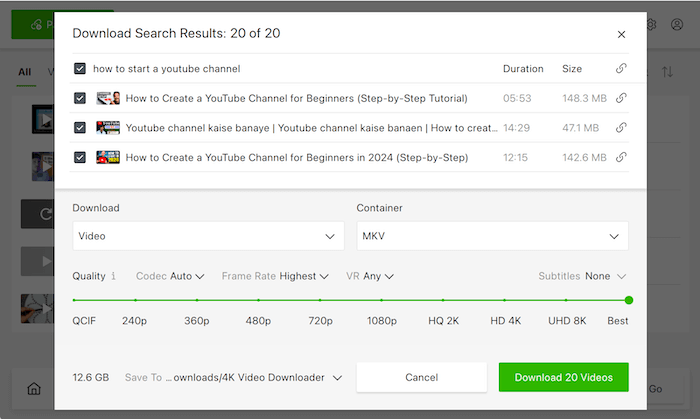
多くの動画ダウンロードプログラムと同様に、4K Video Downloaderにも無料版と有料版があります。両者の唯一の大きな違いは、ダウンロードできるファイルの数です。無料版では、最大24個の動画または音声ファイルしかダウンロードできません。ファイルを削除して別のファイルのためのスペースを確保することもできます。有料版ではこの制限がなくなり、ファイルを削除することなく、好きなだけダウンロードできます。
方法2. 画面録画でYouTube動画から音楽を切り取る
YouTubeから音声ファイルを抽出する別の方法をご紹介します。Chrome拡張機能を使えば、作業が簡単になります。例えば、Nottaを使えばChromeブラウザを録音ツールに早変わり。デスクトップやChromeタブから、音声を瞬時に簡単にキャプチャできます。YouTubeでスピーチ動画を視聴しているなら、Nottaを使えば音声ファイルや動画ファイルをテキストに変換できます!すごいと思いませんか?講義や会議中に手書きでメモを取る必要はもうありません!Nottaを使って画面録画し、YouTube動画から音楽を切り取る方法は以下の通りです。
ステップ 1: Chromeウェブストアにアクセスし、「Notta」を検索してください。「Chromeに追加」をクリックしてNottaをダウンロードしてください。
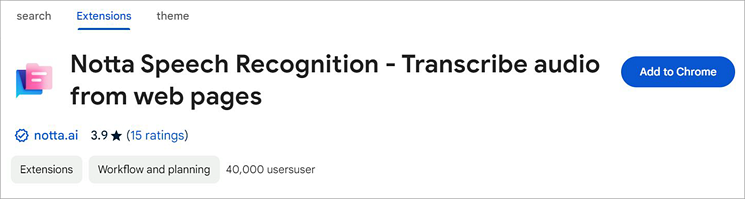
ステップ 2: YouTubeで録画したい動画を検索します。動画の再生ボタンを押したら、Notta拡張機能アイコンをクリックし、「録画を開始」を選択します。
ステップ 3: 音声を録音したら、停止ボタンを押すと、他に何もする必要なく、オーディオファイルが Notta アカウントに保存されます。
Nottaは、皆様に大変親切にも無料トライアル版をご用意しております。ただし、Nottaの基本バージョンをご利用の場合、無料で録音できるのは最初の3分間のみです。お気に入りの歌手の最新ミュージックビデオを録音するだけであれば、これでほぼ十分でしょう。しかし、長時間のスピーチやインタビュー番組を録音したい場合は、有料アップグレードが必要になるかもしれません。
方法3. YouTube動画からオンライン音楽を切り取る
YouTube動画から音声をカットするもう一つの簡単な方法は、オンラインのYouTube動画コンバータを使うことです。YouTube動画を無料でダウンロードし、音声ファイルとして保存するソフトウェアを使わない方法をお探しなら、ウェブベースのツール「Online Video Converter」が最適です。Online Video Converterを使えば、YouTube、Facebook、Twitterなどの一般的なウェブサイトからオンライン動画を変換・ダウンロードし、オフラインで視聴できます。 Vimeoの, etc.
YouTube、Facebook、Twitter、Vimeoなどの有名サイトから動画やGIFのURLを、当社の使いやすいオンライン動画コンバーターに貼り付けるだけです。このツールは、これらのファイルをMP3オーディオファイルまたはMP4動画ファイルに変換し、ご利用いただけます。YouTube動画からオンラインで音楽を切り取るにはどうすればいいでしょうか?YouTube動画のURLをコンバーターのフレームバーに貼り付けるだけで、YouTube動画を一般的なメディアファイルとしてオフラインでダウンロードできます。
ただし、このツールには欠点もあります。動画のダウンロードはMP4出力形式のみで、画質は圧縮される可能性があります(最大720pまで)。それでも、このツールの利便性は高く、お気に入りのYouTube動画から簡単に音声を抽出できます。
ボーナス:プレミアムなしでYouTube Musicから音楽をダウンロードする
YouTubeのミュージックビデオから音楽を切り取る方法をオンラインで苦労して探すよりも、アメリカの動画プラットフォームYouTubeが開発した音楽ストリーミングサービス、YouTube Musicから直接音楽をダウンロードしましょう。YouTube Musicでは、お気に入りのアーティストの最新の音楽やミュージックビデオを見つけることができます!YouTube動画で音楽を聴くのが好きなら、適切なツールを使えば、お気に入りのミュージックビデオの音声部分をオフラインで聴くことができます。
AMusicSoft YouTube ミュージックコンバータ DRM暗号化を解読する強力な機能を備えているため、YouTubeからMP4、MP3、WAV、FLAC、M4Aといった一般的な形式で音楽やミュージックビデオをダウンロードできます。YouTube Musicウェブプレーヤーとの統合により、ライブラリ内のあらゆるミュージックビデオを直接閲覧し、気に入ったビデオを直接ドラッグしてダウンロードし、永続的に楽しむことができます。
この 完璧なYouTube Musicダウンローダーツール YouTubeやYouTube Music Premiumへの加入は不要です。すべてのユーザー向けに、YouTubeから直接音楽をダウンロードできるダウンロード機能をご用意しています。簡単なステップバイステップガイドをご用意しましたので、ぜひご利用ください。
ステップ 1: まず、下のボタンからAMusicSoft YouTube Music Converterをダウンロードしてください。
ステップ 2: AMusicSoft YouTube Music Converterをデスクトップにインストールしたら、起動してください。ようこそページで「YouTube Musicウェブプレーヤーを開く」をタップしてください。YouTube Musicアカウントにログインし、ダウンロードしたい音楽やミュージックビデオを検索できます。検索した音楽やミュージックビデオを「+」アイコンにドラッグして、変換キューにインポートするだけです。

ステップ 3: 次に、出力形式を選択した後、変換の設定を調整します。 変換プロセスが完了したら、宛先フォルダーの準備ができていることを確認してください。

ステップ 4: 「変換」ボタンをクリックすると、プログラムがファイルの処理を開始します。ダウンロードが完了するまでしばらくお待ちください。その後は、すべてのデバイスで制限なくオフラインでお楽しみいただけます。

製品概要
YouTube動画から音楽を切り取るにはどうすればいいでしょうか?YouTubeから音声を切り取るのに使えるオンラインツールやデスクトップツールは数多くあります。その中でも、AMusicSoft YouTube Music Converterは、非常に便利で、プレミアム料金なしで高品質な出力が可能なため、強くお勧めします。手間をかけずに、効率的で高品質なYouTubeミュージックビデオをダウンロードしたいなら、AMusicSoft YouTube Music Converterは理想的な選択肢です。
人々はまた読む
- YouTube ミュージックのダウンロードはどこに保存されますか? [解決済み!]
- プレミアムなしでYouTubeから曲をダウンロードするにはどうすればいいですか?
- プレミアムの有無にかかわらず、YouTube Musicをオフラインで再生するにはどうすればよいですか?
- YouTube Music でシャッフルをオフにする方法 [ステップバイステップ ガイド]
- 修正方法: YouTube Music で一部の曲が利用できないのはなぜですか?
- 画面オフ時にYouTube Musicが停止する問題を解決する8つの解決策
- YouTube Musicの「E」は何を意味するのか?お子様の不適切なコンテンツを非表示にする方法
Robert Fabry は熱心なブロガーであり、テクノロジーに強い関心を持つ人物です。彼がヒントをいくつか共有することで、皆さんを魅了してくれるかもしれません。彼は音楽にも情熱を持っており、AMusicSoft で音楽に関する記事を執筆しています。